

快译点企业版是一款功能全面且实用的云翻译辅助软件,能够为广大企业用户提供专业的翻译功能与传统CAT翻译记忆,词汇辅助,输入辅助等强大的功能,而且快译点企业版格式遵从“傻瓜”式开发的理念打造,只需将文本添加到软件即可执行翻译,让翻译变得更轻松!
快译点企业版是全新多格式互联网辅助翻译产品,能够最大限度的提升翻译效率节省翻译成本,而且软件还支持自动记录用户使用过的词汇,并将所有词汇合成历史词汇库,也支持自有语料库导入,以便于实时监控整个翻译全过程流程,能够极大提升翻译效率。
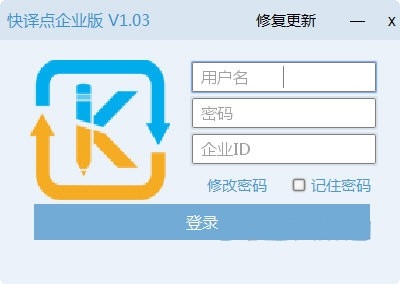
1、一款30分钟就可以学会的CAT
快译点遵从“傻瓜”式开发的理念,颠覆原本复杂的计算机辅助翻译软件复杂的学习操作,一键安装,轻松上手。
2、一款可以为用户赚钱的CAT
快译点不仅可以最大限度的提升翻译效率节省翻译成本,还可以将用户语料资产一键进行开放共享,赚取收益。
3、一款随时随地做翻译的CAT
快译点数据实时存储用户私有云,电脑断电、损坏数据不会丢失,换一台电脑继续翻译。
4、一款不需要制作语料库的CAT
快译点将云计算技术完美结合,将原本需要用户自己收集匹配的数据库交给快译点云服务器,用户上传即匹配去重,新语料一键上传用户私有云空间。
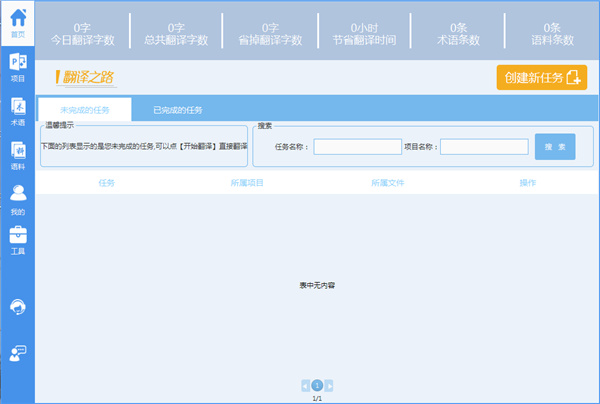
1、片段语料重复使用
快译点不仅可以对相似度较高句对进行匹配,同时对片段化相似句对同样提供参考辅助,节省翻译时间。
2、相似句对批量修改
快译点支持对文件重复句对批量修改,辅助比对,提高效率保证统一的同时降低错误率。
3、文件参考线辅助搜索
快译点参考辅助可一键导入客户参考,选中词汇或句子的同时会快译点会同时查询参考内容。一旦参考中出现该词或句子,会在参考辅助进行展示,协助用户统一。
4、历史词汇自动记忆
快译点不仅提供多网络词典一键查询,同时自动记录用户使用词汇,形成用户历史词汇库。避免付出多余时间成本。
5、高频词汇辅助统一
快译点可以为用户一键定义本项目用词,查询词汇出现频率,词汇一旦被给予特定译法再次遇到自动高亮提示,确保用词统一。同时支持用户对定义词汇点选输入,提升用户输入效率。
6、非译元素辅助输入
文件数字过多,担心录入有误?快译点数字等非译元素一键转移至译文并提供错误检测,非译元素原文译文不匹配自动检测,减少数字等低级错误产生。
7、同一项目批量查找替换
文件翻译完成了,客户突然替换词汇,要挨个文件打开查找替换吗?快译点为用户提供同一项目文件下无论多少子文件,查找替换一次搞定,无需挨个文件查询修改,极大的提升用户文件查询修改效率。
8、基于原文辅助输入
快译点根据原文内容猜测用户将要输入的单词,支持快捷键输入,大大提升用户编辑效率。
1、界面介绍
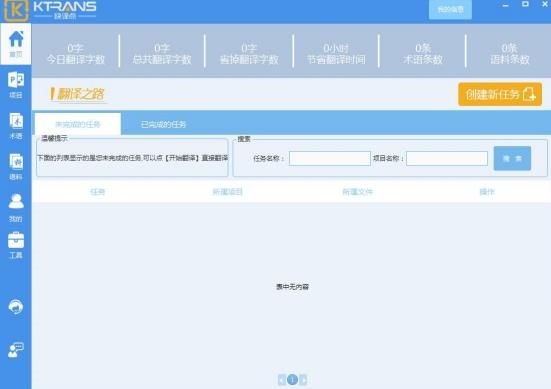
2、界面上边栏,如图所示

3、上边栏显示快译点的图标和“我的信息”按钮,点击“我的信息”按钮会显示用户本人的个人基本信息
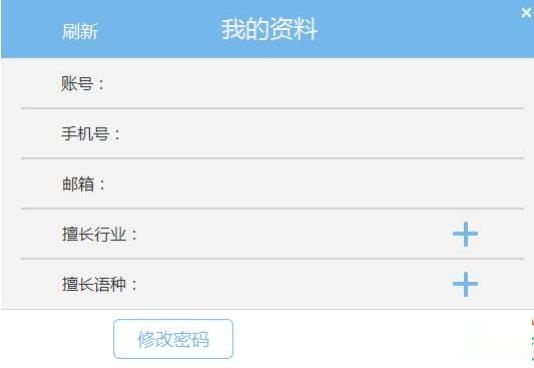
4、我的信息里有“修改密码”和“保存”按钮。“修改密码”功能可以随时修改密码
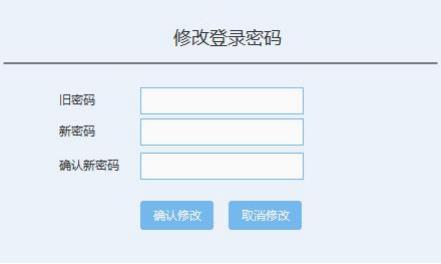
5、在步骤4所示的对话框里输入旧密码,新密码和确认新密码就可以修改密码了。擅长语种后的加号是用来选择擅长语种的按钮
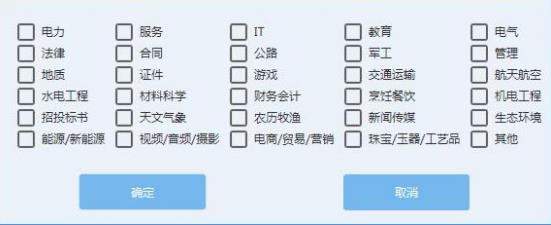
1、首先,用户需要登录快译点软件。如果之前没有注册的用户,那需要先注册后再登录。
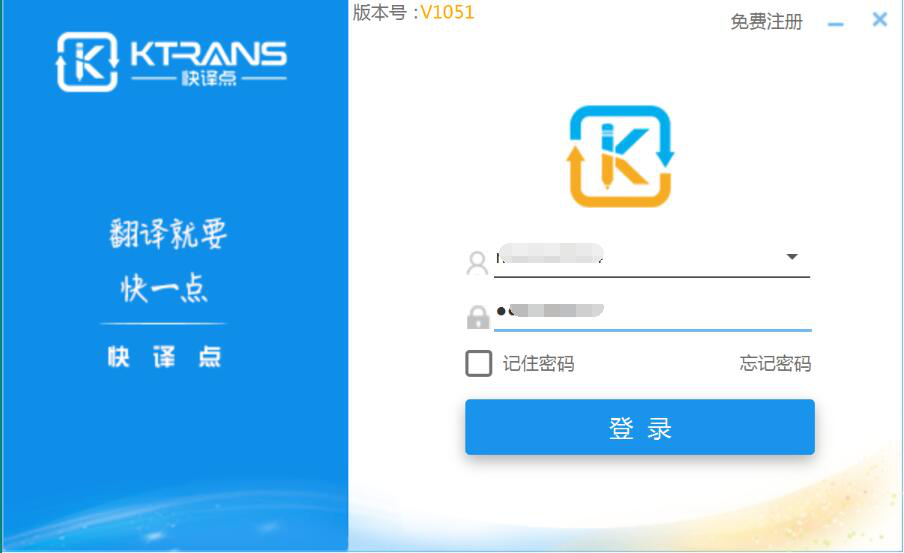
2、登录进入快译点,在快译点主界面中点击“点我创建项目”,从而进入快译点快速翻译的下一步操作。
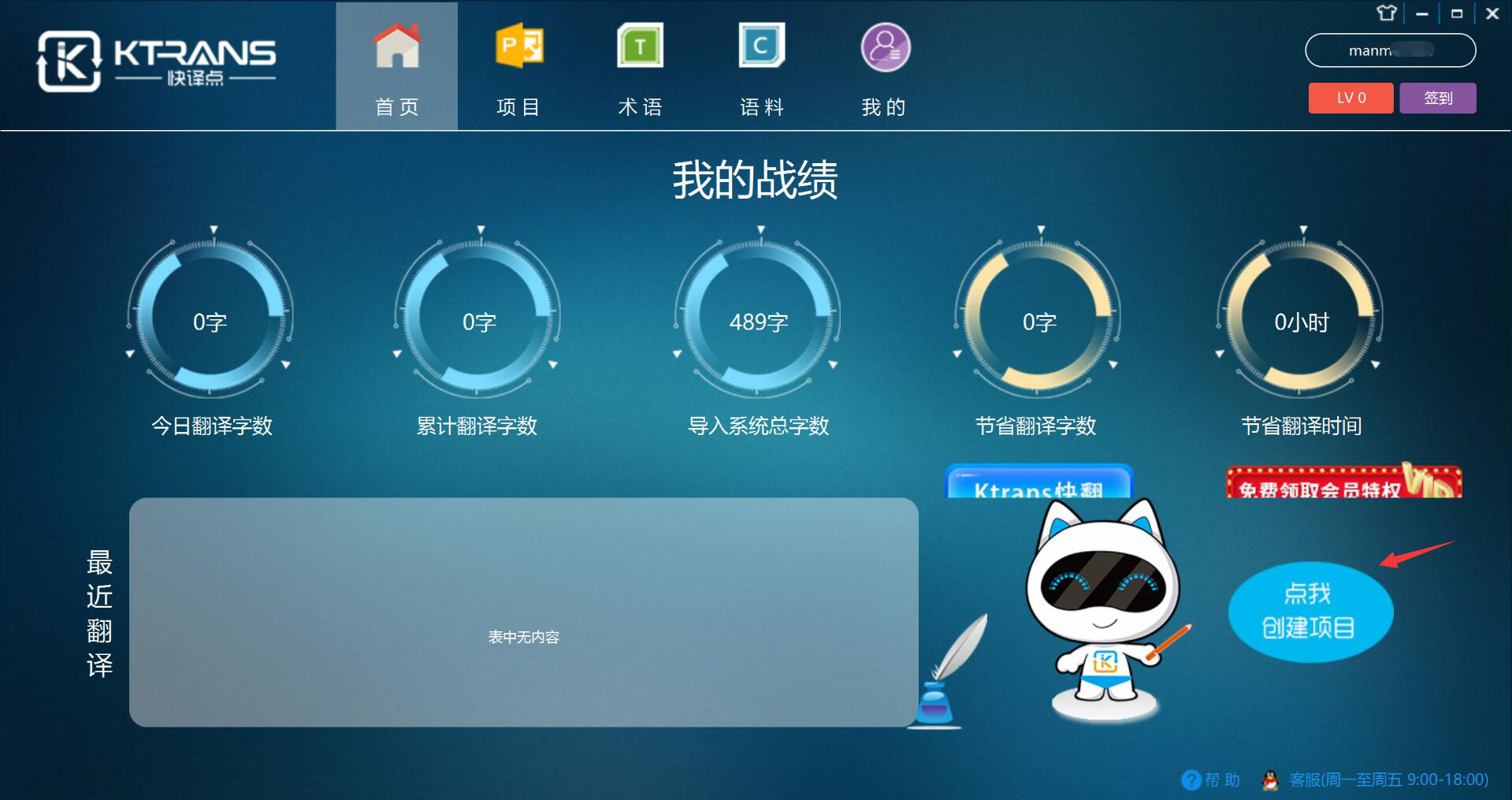
3、然后,快译点会自动进入“创建项目”的操作界面。在此界面中,标了红色星星符号的就是必填的,用户根据自己的需要进行设置,当设置完成后点击“确定并导入文件”的按钮。
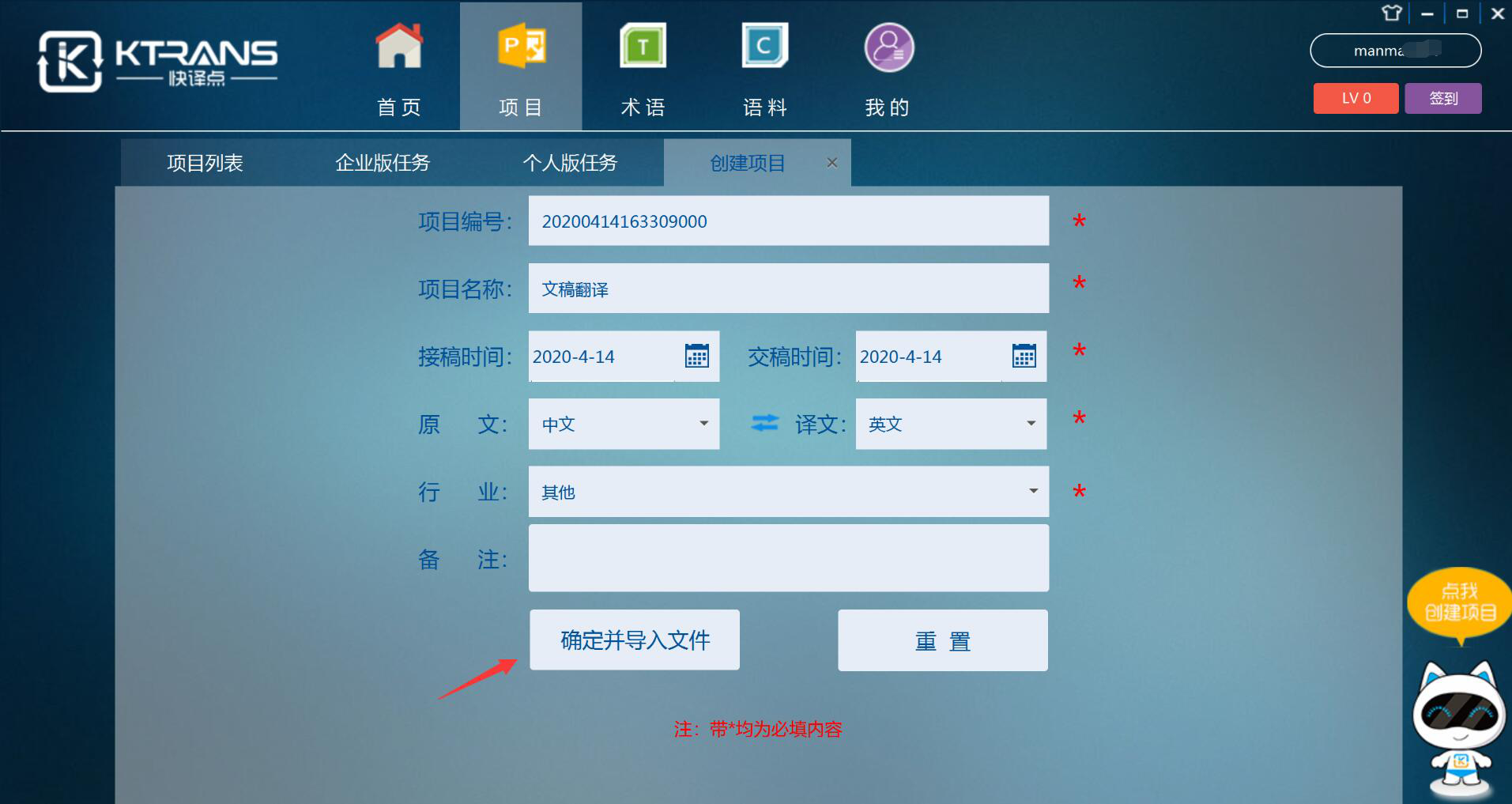
4、接下来,进入“项目管理”的操作界面。用户点击界面中的“上传原文”按钮来添加需要快译点快速翻译的文件,或者也可以自己将文件直接拖放到界面的空白处。
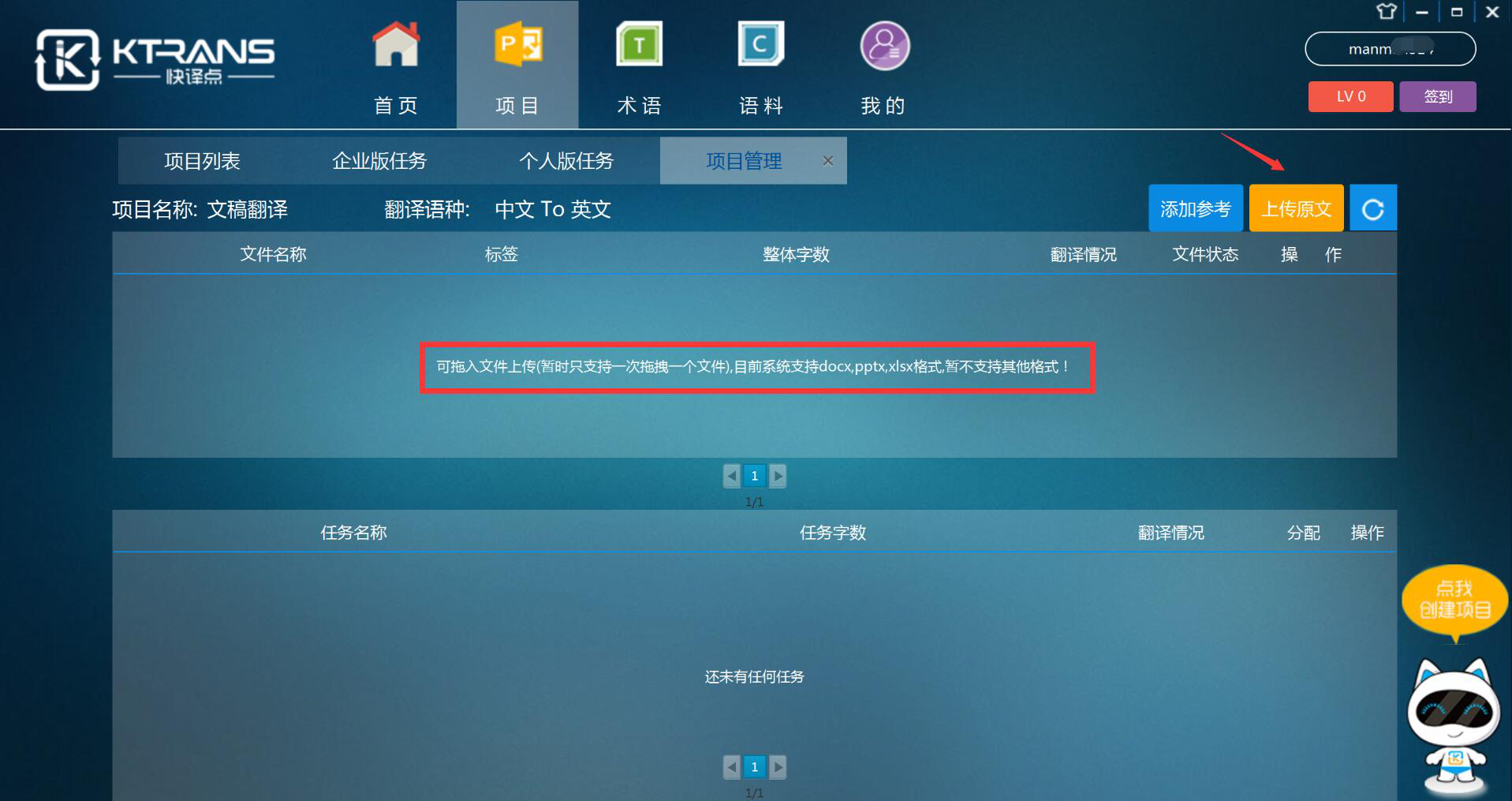
5、此时,快译点就会弹出如下图的提示,说明用户所上传文件的字数等相关信息,用户直接点击“朕知道了”即可。
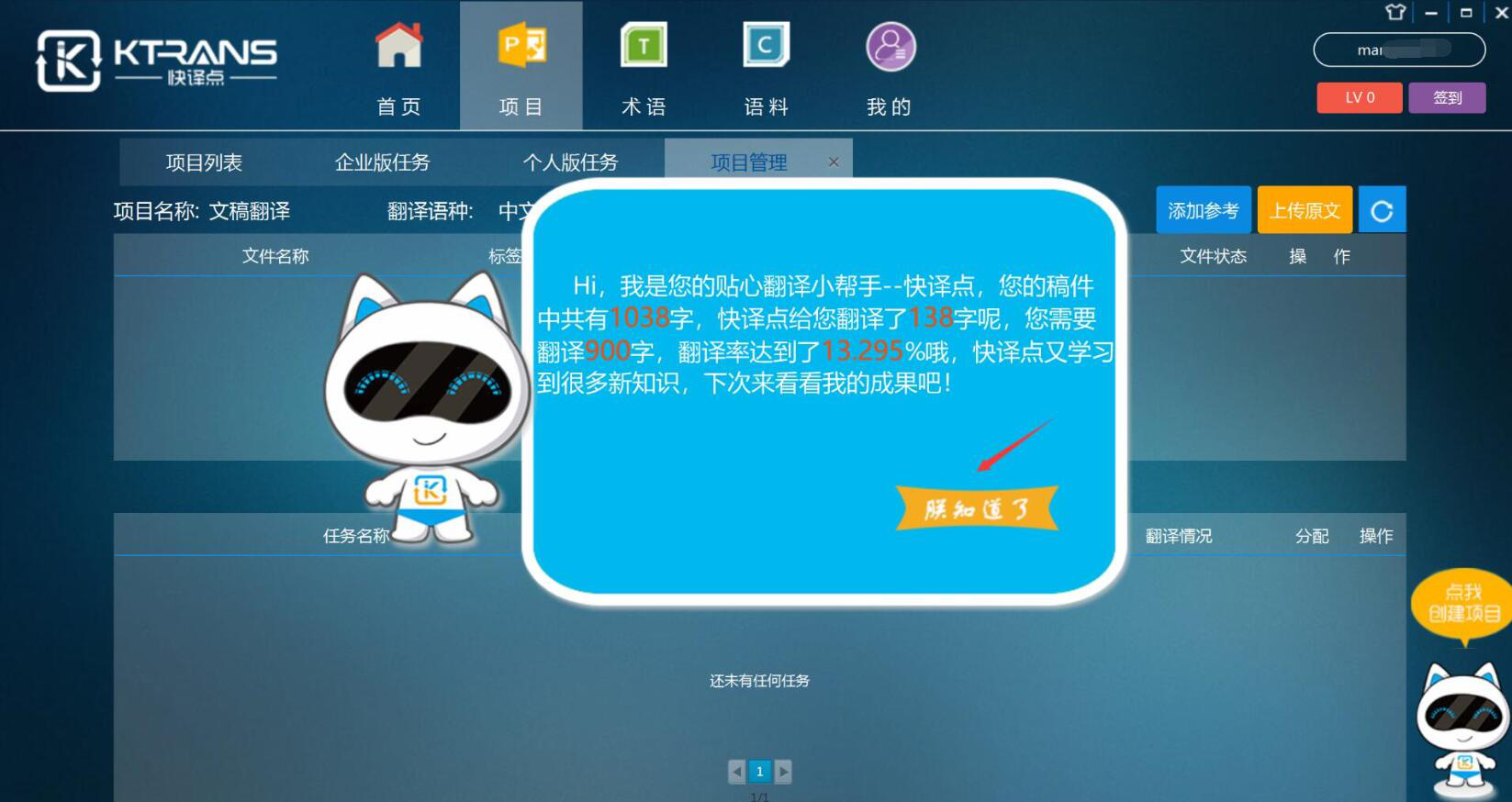
6、当文件上传成功后,它的文件状态会显示“拆分完成”。用户点击“开始翻译”的按钮,就可以正式进入快译点快速翻译的界面了。
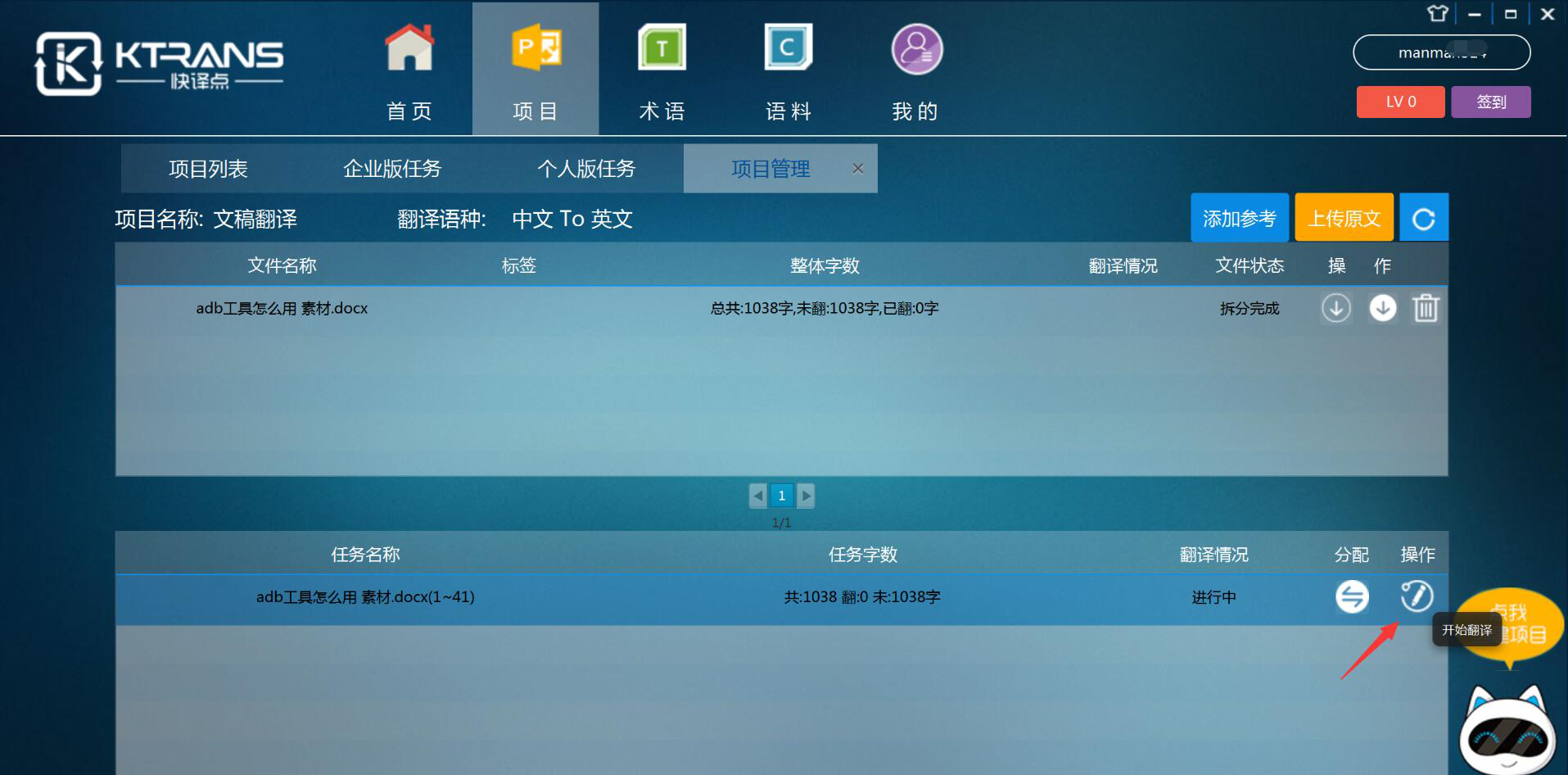
7、接着,快译点就会弹出如下图的快速翻译界面。在此界面中的翻译区,用户可以看到自己上传的文件已经被拆分。当用户点击“获取机器翻译”的时候,在左侧功能区便能一一查看翻译结果了。
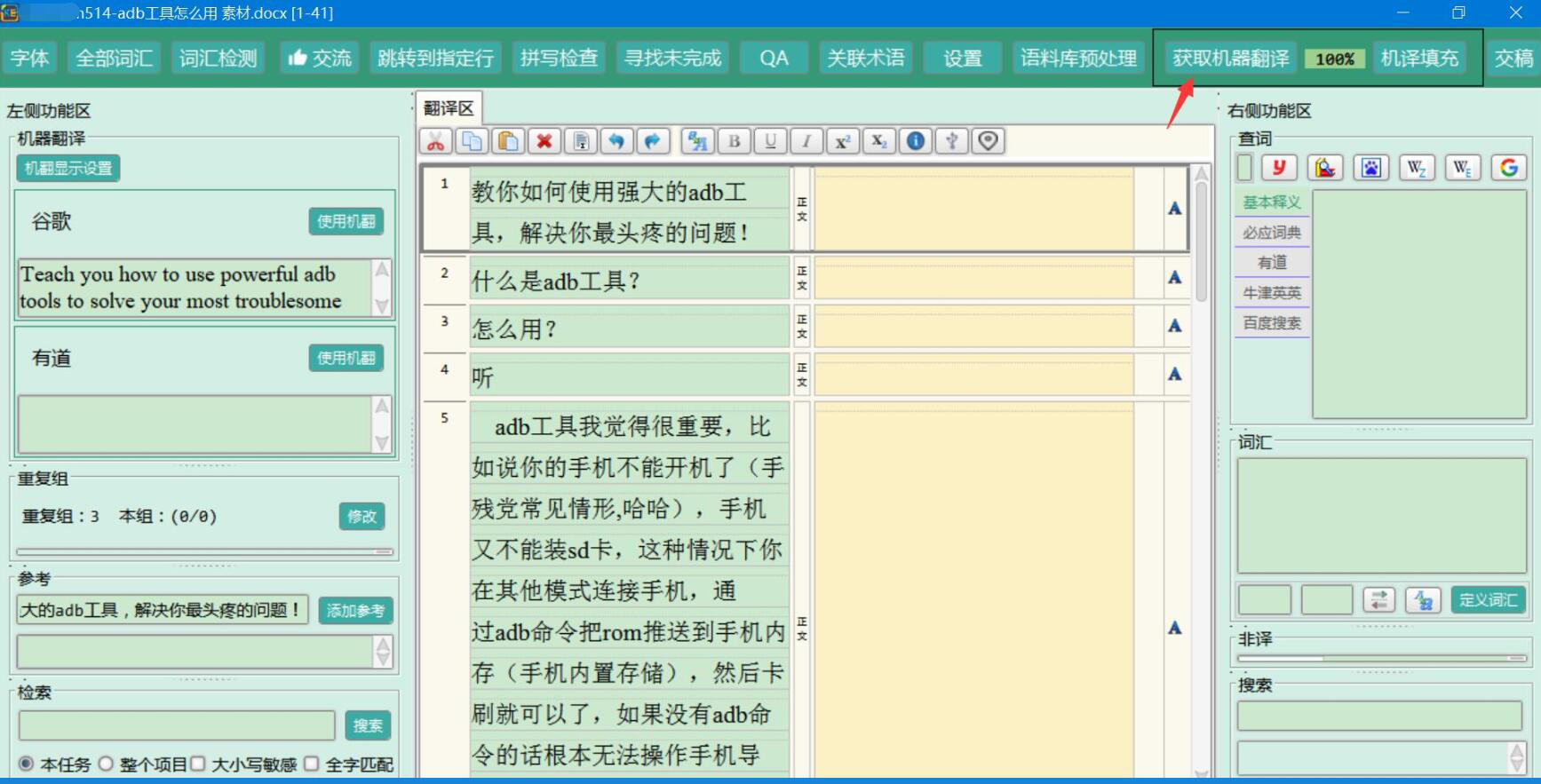
8、当文件翻译完成后,如果用户想要将译文保存下来,就可以点击快译点快速翻译界面右上方的“交稿”按钮。
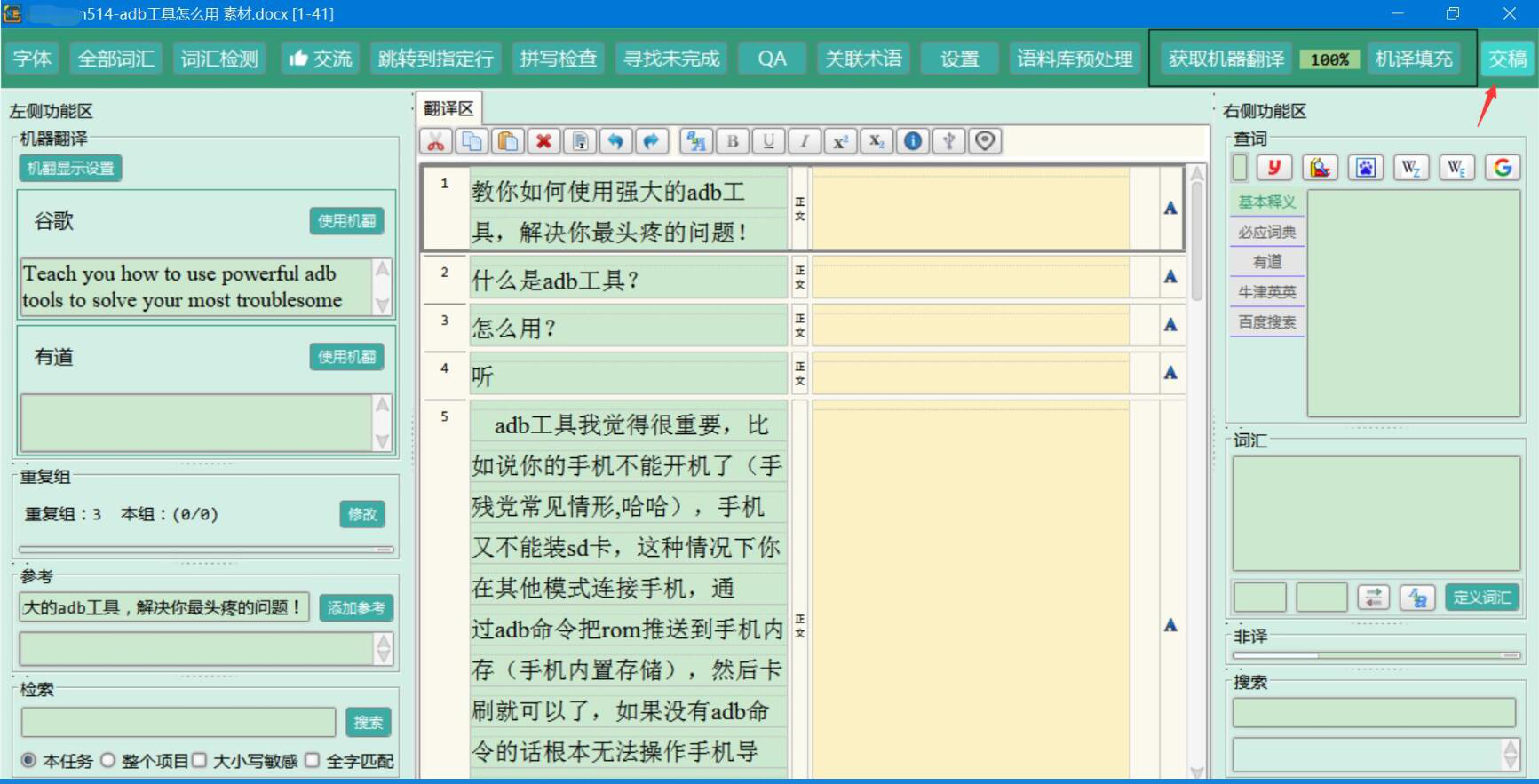
9、最后,自动跳转回快译点的项目管理操作界面,用户点击“下载译文”的按钮即可将译文一键下载,如下图所示。
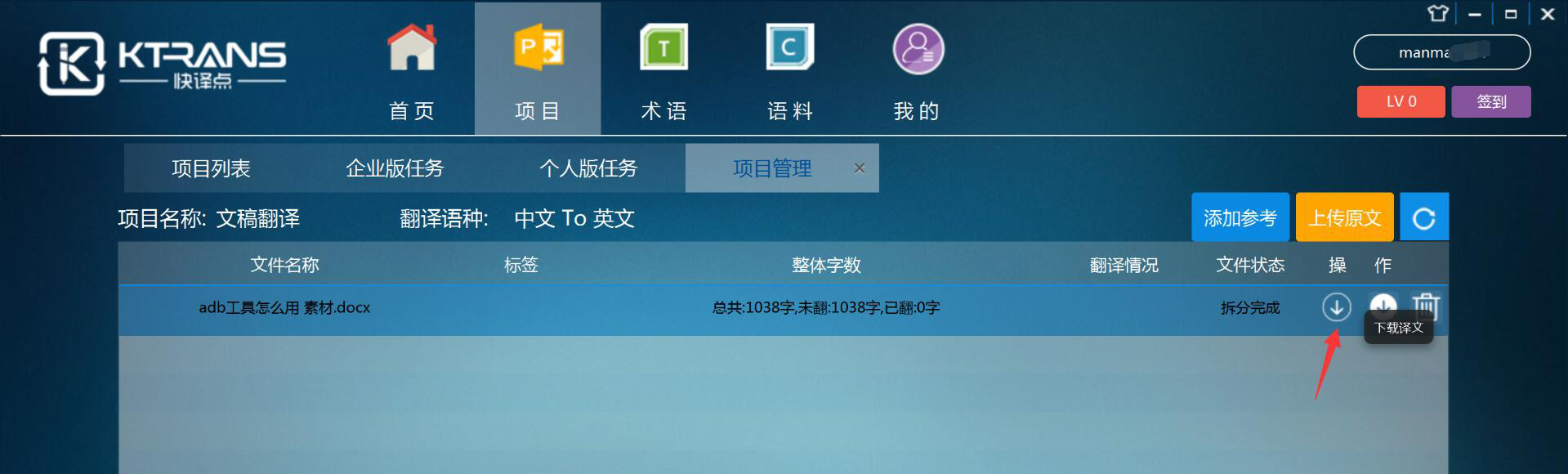
快译点快速翻译的时候,用户还可以在快译点的术语界面创建自己常用的术语。当然了,如果用户有自己的术语库,也可以将术语库上传,这样后续用快译点快速翻译的时候会更省时间,准确率也会更高。
1、软件都支持什么格式?
目前支持docx、pptx、xlsx格式,后续会支持更多文件类型。
2、软件导出支持什么格式?
导出支持纯译文和段段对照2种导出格式,段段对照支持原文在前和译文在前。
3、术语库支持什么格式?
术语库支持Excel的xls和xlsx的格式的导入与导出。
4、语料库支持什么格式?
语料库支持Excel的xls和xlsx的格式的导入与导出。
5、我自己的语料库和术语库别人能下载么?
不能。自己的语料库和术语库属于自己,别的用户没有权利下载以及使用。
 立即查看
立即查看94.55MB/国产软件
2021-02-04
 立即查看
立即查看680MB/国产软件
2021-01-04
 立即查看
立即查看4.49MB/国产软件
2021-01-19
 立即查看
立即查看73.9MB/国产软件
2021-10-14
 立即查看
立即查看544.6MB/国产软件
2021-12-14
 立即查看
立即查看1.35GB/国产软件
2021-04-01
 立即查看
立即查看9.81MB/国产软件
2021-01-28
 立即查看
立即查看393.44MB/国产软件
2021-04-20
 立即查看
立即查看432MB/国产软件
2021-01-28
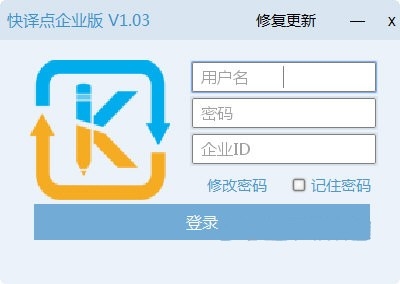
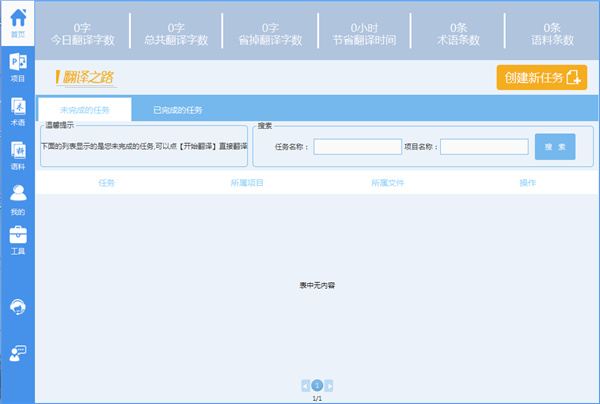
UPUPOO激活码领取软件77.98MB / 2021-02-06
点击查看Photoshop 2020破解版1.9GB / 2021-01-04
点击查看Maya2021最新版1.86GB / 2021-02-03
点击查看Xshell7激活破解版88.18MB / 2021-01-14
点击查看RPG Maker MV全能修改器507KB / 2021-01-05
点击查看OC渲染器4.0破解版114.83MB / 2021-01-15
点击查看AI全自动剪辑软件破解版121MB / 2021-02-19
点击查看Auto Unlocker破解版35.7MB / 2021-11-12
点击查看diskgenius专业版38.7MB / 2021-09-25
点击查看方方格子Excel工具箱下载94.55MB / 2021-02-04
点击查看Photoshop 2020破解版1.9GB / 2021-01-04
点击查看CorelDRAW2021破解版727.34MB / 2021-01-16
点击查看